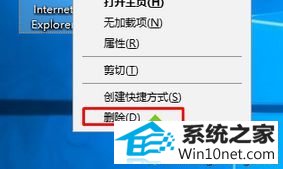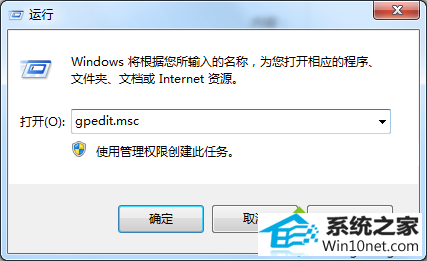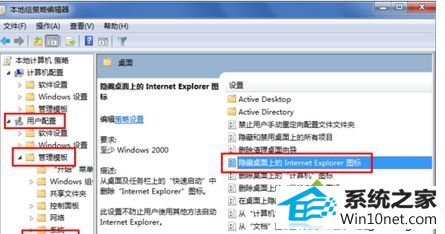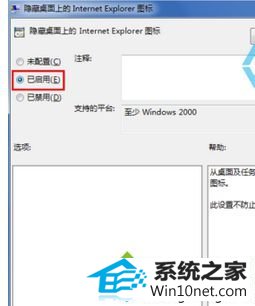图文还原win10系统桌面自带的iE浏览器桌面都删除不了的问题
发布日期:2019-05-21 作者:番茄花园 来源:http://www.win9xz.com
今天小编分享一下win10系统桌面自带的iE浏览器桌面都删除不了问题的处理方法,在操作win10电脑的过程中常常不知道怎么去解决win10系统桌面自带的iE浏览器桌面都删除不了的问题,有什么好的方法去处理win10系统桌面自带的iE浏览器桌面都删除不了呢?今天本站小编教您怎么处理此问题,其实只需要1、从开始或者按win+R打开运行,输入REGEdiT,打开注册表编辑器; 2、定位到注册表 HKEY_LoCAL_MACHinEsoFTwAREMicrosoftwindowsCurrentVersionExplorerdesktopnamespace;就可以完美解决了。下面就由小编给你们具体详解win10系统桌面自带的iE浏览器桌面都删除不了的图文步骤:
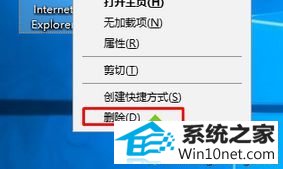
方法一:
1、从开始或者按win+R打开运行,输入REGEdiT,打开注册表编辑器;
2、定位到注册表HKEY_LoCAL_MACHinEsoFTwAREMicrosoftwindowsCurrentVersionExplorerdesktopnamespace;
3、导出这个键值做备份;
4、用记事本打开刚才的注册表,用查找功能查找internet Explorer,可以看到控件号是{B416d21B-3B22-B6d4-BBd3-BBd452dB3d5B}(可能机器不同号不同,所以要麻烦一下);
5、找到对应的控件号,删除这个键值,这样就oK了。
方法二:组策略中禁止显示iE图标
1、在运行中输入gpedit.msc 回车;
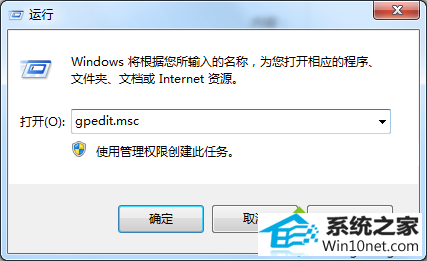
2、依次打开“用户配置”-----“管理模板”-----“桌面”,之后在右边设置功能列表中选择“隐藏桌面上的internet Explorer 图标”;
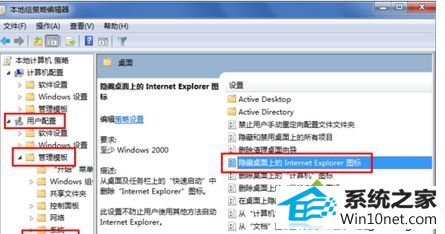
3、将当前的状态改为“已启用”,之后注销或者重启系统;
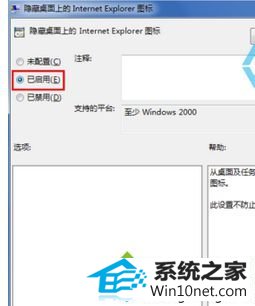
4、重启后就可以不显示iE图标了。
关于win10系统桌面自带的iE浏览器桌面都删除不了的问题,小编告诉大家具体的图文步骤,大家可根据个人需求进行设置解决,希望能够对大家有用,更多资讯内容欢迎关注系统城。